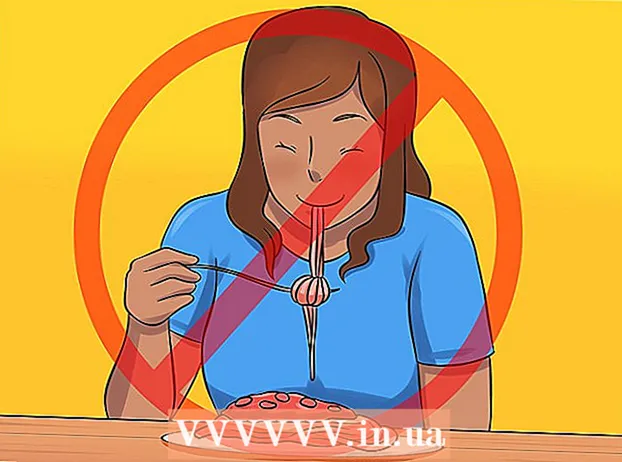Szerző:
Lewis Jackson
A Teremtés Dátuma:
10 Lehet 2021
Frissítés Dátuma:
23 Június 2024

Tartalom
Készen állsz arra, hogy búcsút intsen minden rendetlenségtől és gyűlöletkeltő reklámtól? Az Apple TV segítségével kényelmesen feküdhet a kanapén, és manipulálhat jó minőségű filmek bérlésével vagy vásárlásával, podcastok hallgatásával, a Netflix, Hulu és más videók letöltésével, sportolással vagy akár a zenei könyvtár elérésével. valamint képeket a számítógépen. Ez a cikk bemutatja, hogyan állíthatja be és használhatja az Apple TV-t, és hogyan térhet vissza a televízióhoz.
Lépések
1/3 rész: Az Apple TV telepítése
Csomagolja ki az Apple TV-t. Helyezze a TV közelében, ahol van áramforrás, és ha vezetékes hálózatot használ (opcionális), tartsa az Apple TV-t a hálózati port közelében.
- Ne tegye az Apple TV-t más elektronikus eszközök tetejére, és ne tegyen semmit az Apple TV tetejére. Ez az Apple TV túlmelegedését és vezeték nélküli jelzavarokat okozhat.

Csatlakoztassa a HDMI kábelt. Csatlakoztassa a kábel egyik végét az Apple TV hátulján található HDMI-porthoz, a másik végét pedig a TV-készülék HDMI-portjához.- Megjegyzés: Ez a cikk leírja, hogyan lehet közvetlenül csatlakozni a TV-hez. Audio csatlakozó eszköz használata esetén olvassa el a gyártó kézikönyvét. A készülék azonban általában elfér az Apple TV és a TV között.
- Az Apple TV egy TOSLink digitális audiokimenetet is kínál. Ha ezt a portot használja, csatlakoztassa a TOSLink kábel egyik végét az Apple TV-hez, a másik végét pedig a TV-készülék TOSLink digitális audio bemeneti portjához.
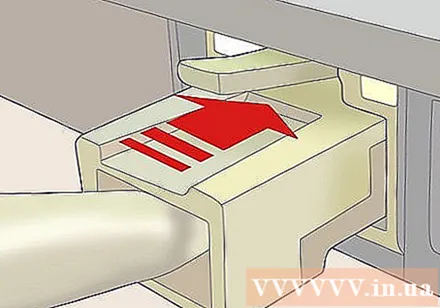
Csatlakoztassa az Ethernet kábelt. Ha vezetékes hálózatot használ, csatlakoztassa az Apple TV-t az Ethernet porthoz a megfelelő kábellel.- Az Apple TV beépített 802.11 Wi-Fi-vel rendelkezik: a telepítés során csatlakozhat a vezeték nélküli hálózathoz.
Csatlakoztassa a tápkábelt. Ha végzett a többi csatlakozással, a tápkábel kis végét az Apple TV fali aljzatába, a másik végét pedig a közeli konnektorba dughatja.

Kapcsold be a tv-t. Fedezzük fel az Apple TV világát! A távirányítóval válassza ki a HDMI portot, amelyet az Apple TV használ TV bemenetként.- Ha először állítja be az Apple TV-t, megjelenik a beállítási képernyő. Ha nem ez a helyzet, ellenőrizze még egyszer, hogy minden megfelelően van-e bedugva, és hogy a megfelelő bemenetet választotta-e.
2/3 rész: Az Apple TV konfigurálása
Ismerje meg az Apple Remote használatát. Az Apple TV szinte minden funkcióját vele működteti.
- A fekete gyűrűvel mozgathatja a kurzort felfelé, lefelé, balra és jobbra.
- A gyűrű közepén található ezüst gomb a "Kiválasztás" gomb: ez a gomb a menük kiválasztásához, a karakterek beviteléhez és egyebekhez használható.
- A Menü gombbal nyithatja meg a menüt, vagy az előző képernyőre juthat.
- A főmenübe való visszatéréshez nyomja meg és tartsa lenyomva a Menü gombot.
- Filmnézés közben a Menü gombot nyomva tartva kapcsolhatja be a feliratokat.
- A Lejátszás / Szünet gomb a program futtatására / szüneteltetésére szolgál.
- Tartsa lenyomva a Menü gombot és a lefelé mutató nyíl az Apple TV alaphelyzetbe állításához. Alaphelyzetbe állításkor az Apple TV állapotjelzője folyamatosan villog.
- A távirányító és az Apple TV párosításához tartsa lenyomva a Menü gombot és a jobbra mutató nyíl 6 másodpercig. Az Apple TV-t nem vezérli más távirányító.
- Ne feledje, hogy az App Store-ban van egy ingyenes alkalmazás, amelynek megfelelő neve „Remote”. Az Apple az Apple távirányító összes funkciója mellett még sok minden mást kínál. Ha iPhone vagy iPad készüléke van, ez tökéletesen kiegészíti az Apple TV élményét.
- Vegye figyelembe, hogy az Apple Remote Nem univerzális vezérlő. A távirányítóval továbbra is vezérelnie kell a TV vagy audió eszköz hangerejét és egyéb funkcióit.
Csatlakozzon a vezeték nélküli hálózathoz. A képernyőn megjelenő utasítások alapján válassza ki a vezeték nélküli hálózatot a menüből. Ha a hálózat rejtve van, írja be a nevét. Miután kiválasztotta, adja meg jelszavát (ha van ilyen), és amikor a rendszer kéri, koppintson a Kész gombra.
- Ha nem a DHCP-t használja a hálózathoz, akkor most hozzá kell rendelnie az IP-címet, a hálózati maszkot, az útválasztó címét és a DNS-címet.
Állítsa be az Otthoni megosztás megosztását. Ahhoz, hogy a számítógépén lévő zenéhez és videókhoz hozzáférhessen az Apple TV-ből, szüksége lesz az Otthoni megosztásra.
- Állítsa be az Otthoni megosztást az Apple TV-n. A főmenüben válassza a Beállítások, majd az Otthoni megosztás lehetőséget. Írja be Apple azonosítóját és jelszavát.
- Állítsa be az Otthoni megosztást az iTunes alkalmazásban. A Fájl menüben válassza a Otthoni megosztás> A házimegosztás bekapcsolása lehetőséget. Írja be az Apple TV-hez használt Apple ID-t és jelszót.
3/3 rész: Tartalom élvezése az Apple TV-n
Filmnézés Az Apple TV-n lévő iTunes segítségével élvezheti a legújabb filmeket 1080p (v3) és 720p (v2) formátumban. A képernyőn látható böngésző segítségével előnézetet, kölcsönözhet vagy filmeket vásárolhat a galériából.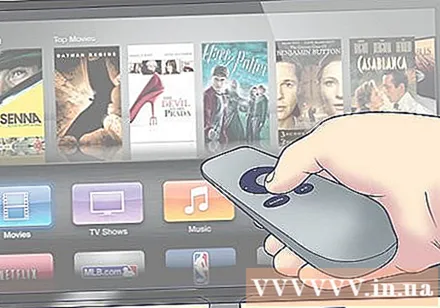
- Bár az iTunes szinte minden tartalmát előnézetben tekintik meg, az iTunes megjelenésének első heteiben sok filmet eladnak és nem kölcsönöznek. Néha néhány film éppen Két lehetőség közül lehet választani: vásárolni vagy bérelni.
- Az iTunes emellett csak tévéműsorok vásárlását teszi lehetővé, bár feliratkozhat teljes szezonra. Az iTunes-on elérhető tévéműsorokat általában egy-két nappal később adják ki, mint az első adás dátumát.
Töltsön le tartalmat iOS-eszközéről. Az AirPlay segítségével vezeték nélkül letöltheti az iPad, iPhone és iPod Touch készüléken tárolt filmeket és fényképeket. Képernyőtükrözéssel is használhatja a TV-t nagy képernyőként iPhone vagy iPad készülékéhez!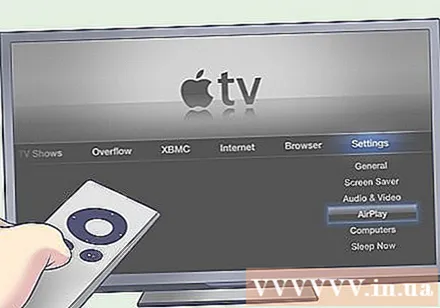
Használja az Otthoni megosztás lehetőséget. A Home Sharing segítségével böngészhet és futtathatja a teljes iTunes könyvtárat. Tartalmazza az Ön által létrehozott lejátszási listákat és a Genius funkciót. Megtekintheti a fényképeket a számítógépén az iPhoto segítségével, vagy egyszerűen bedobhatja az Apple TV-n megosztani kívánt fényképeket egy mappába, majd az iTunes Home Sharing segítségével összekapcsolhatja azt a mappát.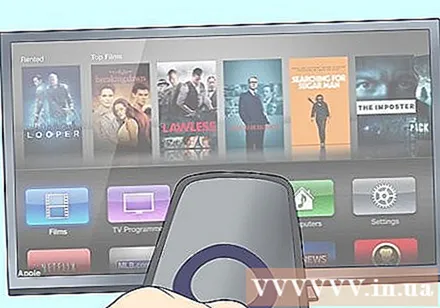
- A számítógépen lévő fényképek, zene, filmek és videók eléréséhez az Apple TV-ről kattintson a zöld "Számítógépek" gombra a főmenü képernyőn. Innen elérheti a számítógép összes releváns tartalmát.
- Hozzáférni minden Az iTunes Match segítségével az iCloudban tárolt zenékhez nyomja meg a narancssárga "Zene" gombot a főmenü képernyőn.
Próbálja ki a Netflixet és a Hulu Plus-t. A tartalom megtekintéséhez Netflix és / vagy Hulu fiókra van szükség. Ezután belemerülhet a filmekbe a múltból a jelenbe, és nem unatkozhat a nap többi részében. A tartalom eléréséhez nyomja meg a Netflix vagy a Hulu gombot a főmenüben, és válassza ki a kívánt lehetőséget.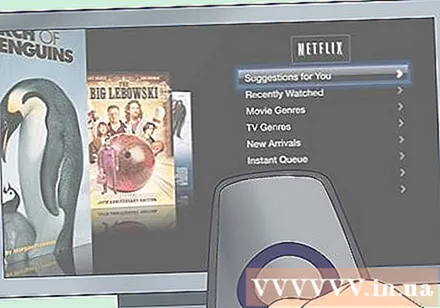
- Ha másik iOS-eszközzel rendelkezik, szerezze be az alkalmazást a Netflix-hez. Ha filmet néz a Netfilxen, és lefeküdni szeretne, hogy megnézze az alvási jegyzeteket (ne tegye akciófilmekkel), kapcsolja ki a TV-t (az Apple TV szünetel), és kapcsolja be a Netflix-t iOS-eszközén. A film folytatódik, amint leáll! A Hulu + is hasonló tulajdonsággal rendelkezik.
Élvezze a sportmeccseket. Ha szereted a sportot, feliratkozhatsz az MLB.TV, az NBA.com és az NHL GameCenter oldalaira, élőben nézheted a meccseket HD-ben, és nézheted őket az "igény szerint" archívumból. Ha nem regisztrál, akkor is frissítheti a mérkőzések ütemezését, eredményeit, állását és összefoglalhatja az előző mérkőzések főbb fejleményeit.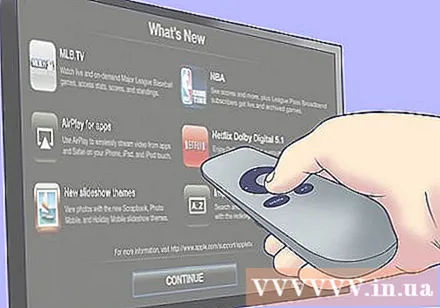
Legyen pénzügyi szakértő. A Wall Street Journal Live segítségével gyűjthet pénzügyi és piaci híreket, meghallgathatja szakértők véleményét és megtekintheti a legfrissebb hírek összefoglalóit. Bármikor elérheti a nap 24 órájában, a hét minden napján!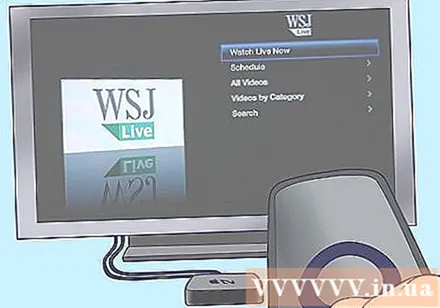
Élvezze a mások által megosztott tartalmat. A főmenüből a YouTube, a Vimeo és a Flickr oldalra léphet. A felhasználók által létrehozott tartalmak egész világa van, és könnyedén elérheti őket egyetlen gombnyomással.
Lépjen be a zene világába. A Rádió segítségével több száz online rádió közül választhat, kategóriákba sorolva. Készen áll néhány klasszikus kékre? Vagy klasszikus zene, rendben? Mi van a rádiócsevegéssel? Kattintson arra a kategóriára, amelyet hallgatni szeretne, és válassza ki a kívánt beállítást. Egyesek nem hirdetnek, mások igen, de általában teljesen ingyenesek és jó minőségűek. hirdetés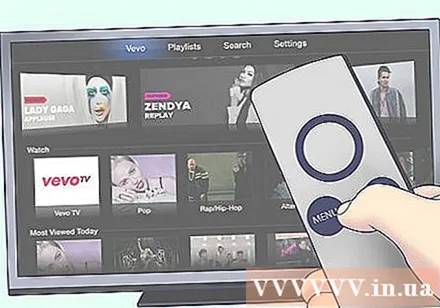
Amire szükséged van
- Apple TV
- HD televízió HDMI bemenettel, szabványos 720p vagy 1080i vetítésre képes.
- HDMI-kábel a TV-hez való közvetlen csatlakozáshoz, vagy 2 HDMI-kábel arra az esetre, ha először a hangot csatlakoztató berendezéshez kell csatlakozni.
- Hálózat (802.11g vagy újabb vezeték nélküli hálózat használata ajánlott)
- Hálózat neve és jelszava
- Szélessávú internet-kapcsolat
- ITunes-fiók filmek és tévéműsorok kölcsönzéséhez vagy megvásárlásához
- A Netflix és / vagy a Hulu letölti a tartalmat ezekről a szolgáltatásokról
Tanács
- Ha csatlakozási probléma merül fel (rángatózó vagy nem egyértelmű), próbálja meg alaphelyzetbe állítani az Apple TV-t a menü segítségével, vagy húzza ki néhány másodpercre a csatlakozódugót, majd dugja vissza.
- Az iTunes vagy az iPhoto segítségével állítson be egy mappát a diavetítésekhez.
- Ha vétel nélkül kapcsolja be a TV-t, nyomja meg a távirányító bármelyik gombját. Az Apple TV önállóan alszik, és amikor megnyomja a gombot, újra elindul.
- Törölje a TV-kábelszolgáltatást. Eleinte hiányozhat a műsorszolgáltatók folyamatosan sugárzott csatornái, de hamarosan elmerül a legújabb filmekben, tévéműsorokban, amelyeket nem zavar a reklám. Vagy gyakorolja a Star Trek részeit újra és újra.
Figyelem
- A mikrohullámú hullámok zavarhatják a hálózatot. Melegítsük fel a pattogatott kukoricát előtt kezdj el filmeket nézni!